Einführung
Fotos von iCloud auf Ihren PC zu übertragen, ist entscheidend, um Speicherplatz in iCloud freizugeben und gleichzeitig sicherzustellen, dass Ihre geschätzten Erinnerungen sicher gesichert sind. Ob Sie Ihre Fotos teilen möchten, sie auf einem sichereren Gerät aufbewahren oder einfach mehr Platz in iCloud schaffen möchten – die verschiedenen Methoden zu kennen, wie Sie Bilder von iCloud auf Ihren PC übertragen können, ist entscheidend. Dieser Leitfaden wird verschiedene Techniken erkunden, einschließlich der Nutzung von iCloud.com, iCloud für Windows und iTunes, und wird auch alternative Methoden und häufige Probleme bei der Fehlerbehebung bieten. Am Ende dieses Blogs sind Sie gut gerüstet, um Ihre Fotos nahtlos zu übertragen.
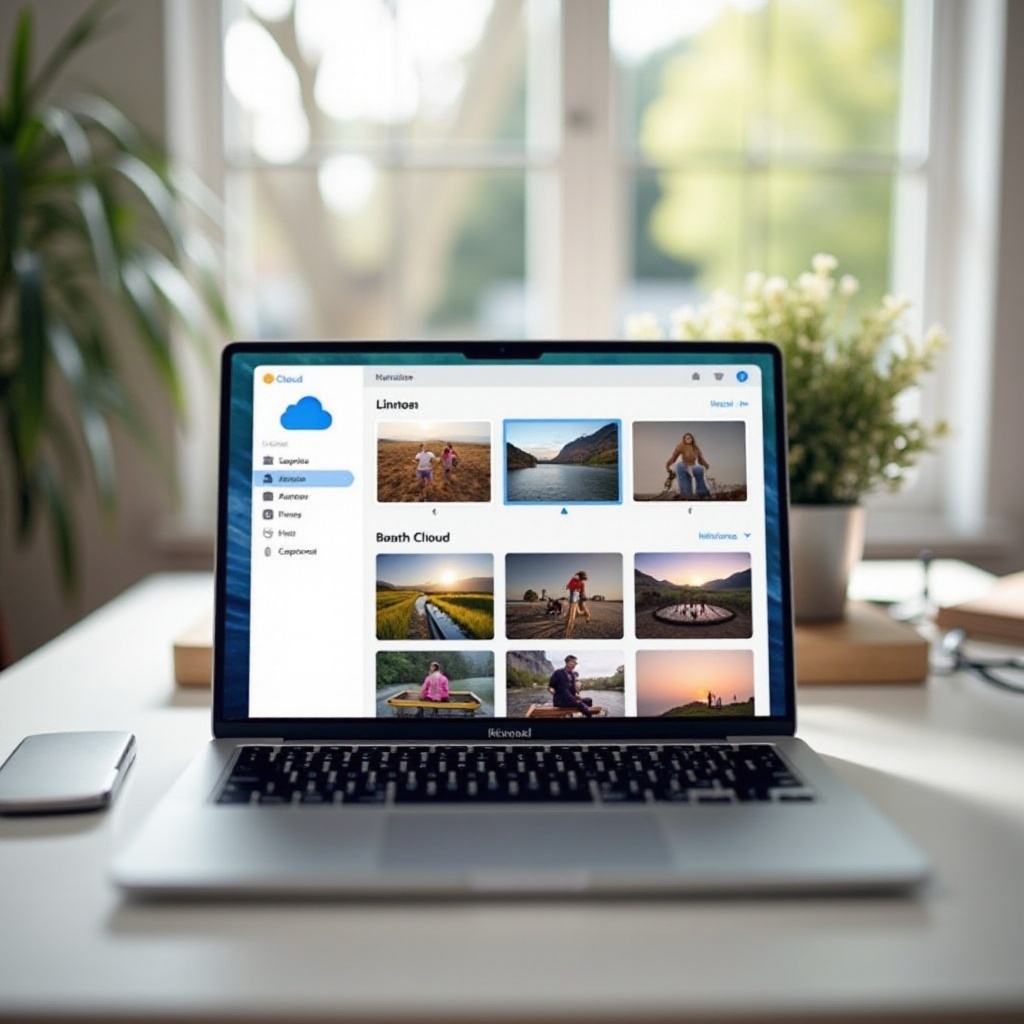
Vorbereitung Ihrer Geräte
Bevor Sie mit den Methoden beginnen, stellen Sie sicher, dass Ihre Geräte für den Übertragungsprozess bereit sind. Es ist wichtig, dass:
- Ein aktives iCloud-Konto mit gesicherten Fotos vorhanden ist.
- Eine zuverlässige Internetverbindung für eine reibungslose Übertragung besteht.
- Die Software auf Ihrem PC und iPhone/iPad aktualisiert ist.
Wenn diese Voraussetzungen erfüllt sind, erleichtert dies nicht nur den Prozess, sondern minimiert auch potenzielle Probleme auf dem Weg.
Methode 1: Nutzung von iCloud.com
Eine der einfachsten Möglichkeiten, um Ihre Fotos von iCloud auf Ihren PC zu bekommen, ist über iCloud.com:
- Öffnen Sie Ihren Browser: Öffnen Sie auf Ihrem PC einen Webbrowser und gehen Sie zu iCloud.com.
- Anmelden: Geben Sie Ihre Apple-ID und Ihr Passwort ein, um sich anzumelden.
- Navigieren zu Fotos: Nachdem Sie angemeldet sind, klicken Sie auf das ‘Fotos’-Symbol.
- Fotos auswählen: Durchsehen Sie Ihre iCloud-Fotos und wählen Sie die Bilder aus, die Sie herunterladen möchten, indem Sie beim Anklicken die
CTRL-Taste (oder dieCMD-Taste auf dem Mac) gedrückt halten, um mehrere Auswahlen zu treffen. - Herunterladen: Nach der Auswahl klicken Sie auf das Download-Symbol (eine Wolke mit einem Pfeil nach unten) in der oberen rechten Ecke des Bildschirms. Ihre Fotos werden in den Standard-Download-Ordner Ihres Computers heruntergeladen.
Diese Methode ist ideal für Benutzer, die ihre Dateien direkt über einen Browser ohne zusätzliche Software zugreifen möchten.
Methode 2: Nutzung von iCloud für Windows
Für Windows-Benutzer stellt Apple eine spezielle Software namens iCloud für Windows bereit. So verwenden Sie sie:
- Laden Sie iCloud für Windows herunter: Gehen Sie zur Apple-Website und laden Sie iCloud für Windows herunter. Installieren Sie die Anwendung auf Ihrem PC.
- Melden Sie sich bei iCloud an: Öffnen Sie die iCloud-App und melden Sie sich mit Ihrer Apple-ID an.
- Fotos aktivieren: Aktivieren Sie in der iCloud-App das Kontrollkästchen neben ‘Fotos’, um die iCloud-Fotobibliothek zu aktivieren.
- Download-Einstellungen festlegen: Klicken Sie auf ‘Optionen’ neben Fotos und wählen Sie die Ordner aus, in die Ihre Fotos heruntergeladen werden sollen. Klicken Sie auf ‘Fertig’ und dann auf ‘Anwenden’.
- Öffnen Sie den Datei-Explorer: Navigieren Sie zum ‘iCloud-Fotos’-Ordner im Datei-Explorer, wo Sie Ihre heruntergeladenen Fotos nach Jahren gruppiert finden.
Die Verwendung der iCloud für Windows-App ist von Vorteil für die kontinuierliche und automatische Synchronisation zwischen Ihrem iCloud und PC.
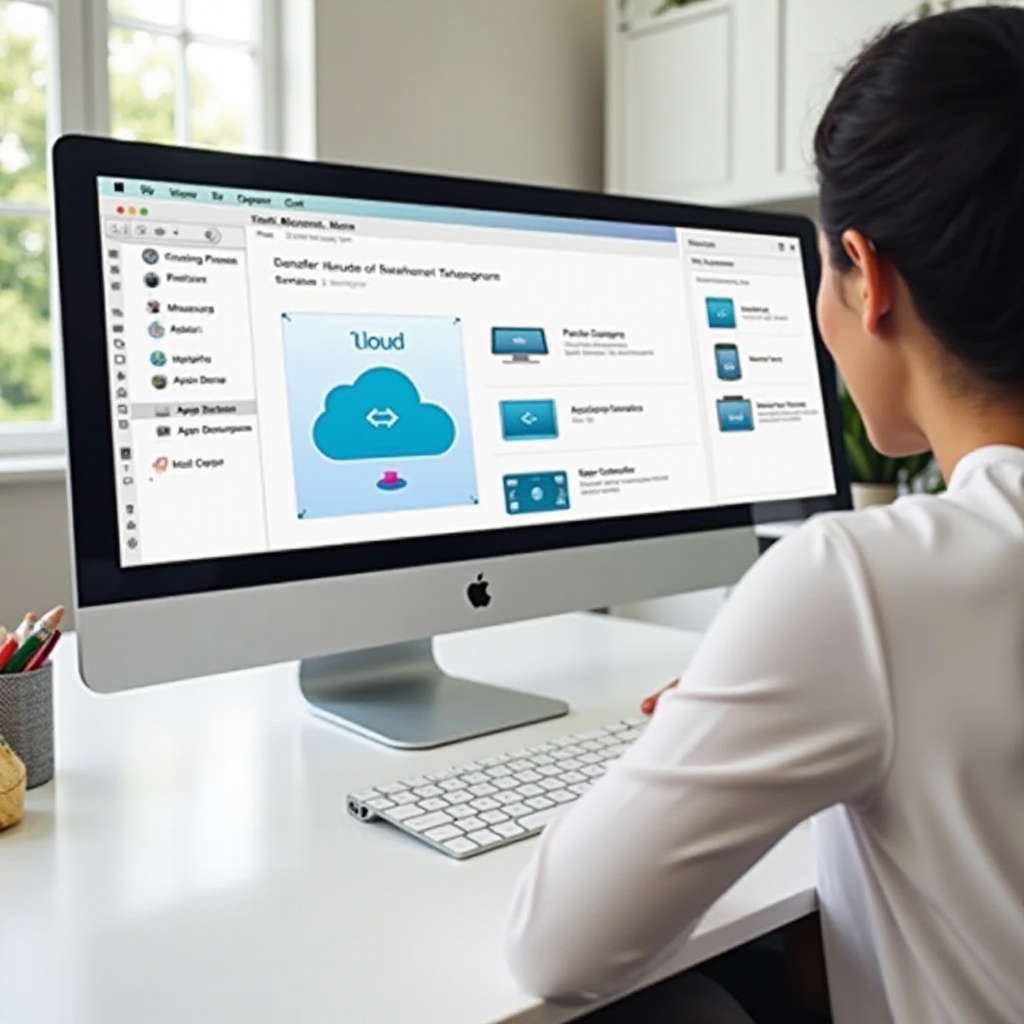
Methode 3: Nutzung von iTunes
Während iTunes häufig zum Synchronisieren von Musik und Videos verwendet wird, unterstützt es auch das Übertragen von Fotos:
- Gerät verbinden: Verbinden Sie Ihr iPhone oder iPad mit einem USB-Kabel mit Ihrem PC.
- Öffnen Sie iTunes: Starten Sie iTunes und stellen Sie sicher, dass Ihr verbundenes Gerät erkannt wird.
- Gerät auswählen: Klicken Sie auf das Gerätesymbol in der oberen linken Ecke des iTunes-Fensters.
- Reiter ‘Fotos’: Gehen Sie zum Reiter ‘Fotos’ in der linken Seitenleiste.
- Fotos synchronisieren: Aktivieren Sie das Kontrollkästchen neben ‘Fotos synchronisieren’ und wählen Sie ‘Alle Ordner’ oder ‘Ausgewählte Ordner’. Klicken Sie auf ‘Anwenden’, um den Synchronisierungsvorgang zu starten.
iTunes ist eine effektive Methode, wenn Sie Ihre gesamte Mediathek, einschließlich Fotos, mit einer Anwendung verwalten möchten.

Alternative Methoden und Werkzeuge
Zusätzlich zu den traditionellen Methoden gibt es mehrere Drittanbieter-Tools, die den Fototransferprozess vereinfachen können:
- AnyTrans: Ein umfassender Dateimanager zum Übertragen von Fotos, Videos, Musik und mehr zwischen iCloud und Ihrem PC.
- Dr.Fone: Bietet eine Funktion, um Fotos selektiv aus dem iCloud-Backup auf Ihren Computer zu übertragen.
- Syncios: Eine Multimedia-Management-Anwendung, die den Transfer von iCloud-Fotos und anderen Daten auf Ihren PC unterstützt.
Diese Tools bieten oft zusätzliche Funktionen, wie Datenwiederherstellung und Medienkonvertierung, die sehr nützlich sein können.
Fehlerbehebung bei häufigen Problemen
Beim Übertragen von Fotos können Probleme auftreten. Hier sind häufige Probleme und ihre Lösungen:
- iCloud-Speicher voll: Speicherplatz freigeben, indem Sie unnötige Dateien aus iCloud löschen oder Ihren Speicherplan erweitern.
- Intermittierende Verbindung: Stellen Sie eine stabile und schnelle Internetverbindung sicher; erwägen Sie eine kabelgebundene Verbindung, wenn möglich.
- Unvollständige Downloads: Versuchen Sie, Fotos einzeln herunterzuladen, oder überprüfen Sie mögliche Unterbrechungen, die den Prozess stören könnten.
Diese Probleme sofort zu beheben stellt einen reibungsloseren und effizienteren Übertragungsprozess sicher.
Fazit
Fotos von iCloud auf Ihren PC zu übertragen ist nicht nur praktisch für Sicherungszwecke, sondern auch notwendig, um den Speicherplatz effektiv zu verwalten. Ob Sie iCloud.com, iCloud für Windows oder iTunes wählen, jede Methode bietet eine einzigartige Möglichkeit, Ihre Fotos sicher zu übertragen. Darüber hinaus kann die Nutzung von Drittanbieter-Tools und die Vorbereitung auf häufige Probleme diesen Prozess noch nahtloser gestalten.
FAQs
Wie lange dauert es, Fotos von iCloud auf den PC zu übertragen?
Die Übertragungszeit hängt von der Anzahl der Fotos und der Geschwindigkeit Ihrer Internetverbindung ab. Typischerweise werden kleine Fotomengen innerhalb weniger Minuten übertragen, während größere Sammlungen länger dauern können.
Kann ich den Übertragungsvorgang automatisieren?
Ja, die Verwendung von iCloud für Windows ermöglicht die automatische Synchronisierung Ihrer Fotos zwischen Ihrem iCloud-Konto und dem PC, sobald dies eingerichtet ist.
Was tun, wenn Fotos nicht von iCloud heruntergeladen werden?
Stellen Sie sicher, dass Ihr iCloud-Speicher nicht voll ist, überprüfen Sie Ihre Internetverbindung und starten Sie den Download-Vorgang neu. Wenn das Problem weiterhin besteht, wenden Sie sich an den Apple Support für weitere Unterstützung.
Häufig gestellte Fragen
Wie lange dauert es, Fotos von iCloud auf den PC zu übertragen?
Die Übertragungsdauer hängt von der Anzahl der Fotos und der Geschwindigkeit Ihrer Internetverbindung ab. In der Regel dauert die Übertragung kleinerer Fotosätze nur wenige Minuten, während größere Sammlungen länger dauern können.
Kann ich den Übertragungsprozess automatisieren?
Ja, die Verwendung von iCloud für Windows ermöglicht die automatische Synchronisierung Ihrer Fotos zwischen Ihrem iCloud-Konto und Ihrem PC, sobald sie eingerichtet ist.
Was tun, wenn Fotos nicht von iCloud heruntergeladen werden können?
Stellen Sie sicher, dass Ihr iCloud-Speicher nicht voll ist, überprüfen Sie Ihre Internetverbindung und starten Sie den Download-Prozess neu. Wenn das Problem weiterhin besteht, wenden Sie sich an den Apple Support für weitere Hilfe.
